Catatan: Artikel ini telah bermanfaat selama ini, dan akan segera dihapus. Untuk mencegah kesalahan "Halaman tidak ditemukan", kami menghapus tautan yang kami ketahui. Jika Anda sudah membuat tautan ke halaman ini, silakan hapus tautan, dan kami akan mengupayakan agar web tetap tersambung.
Anda dapat mengustomisasi teks placeholder untuk kontrol konten tertentu yang telah Anda tambahkan ke formulir online. Instruksi digantikan oleh konten ketika seseorang menggunakan formulir.
Untuk mempelajari tentang penggunaan kontrol untuk membuat formulir yang dapat diisi, lihat membuat formulir yang diselesaikan pengguna atau mencetak di Word.
Sebelum Anda bisa mengelola kontrol konten, tab pengembang harus ditampilkan di pita.
Menampilkan tab pengembang
-
Klik File > Opsi > Kustomisasi Pita.
-
Di sisi kanan, di bawah kustomisasi pita, dalam daftar di bawah tab utama, pilih kotak centang pengembang , lalu klik OK.
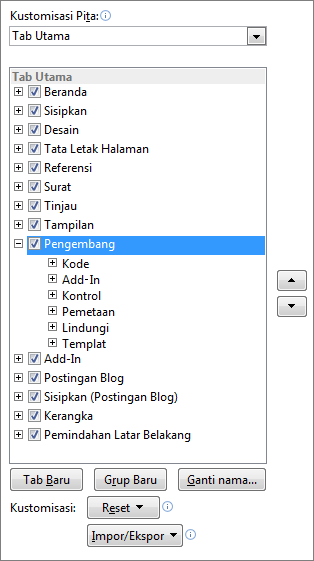
-
Klik Tombol Microsoft Office

-
Klik Populer.
-
Pilih kotak centang Tampilkan tab Pengembang di Pita, lalu klik OK.
Menambahkan teks instruksional ke formulir
-
Pada tab Pengembang, dalam grup Kontrol, klik Mode Desain.
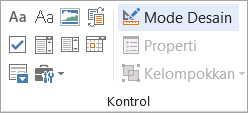
-
Jika Anda belum menambahkan kontrol konten ke dokumen Anda, klik di mana Anda ingin kontrol muncul, lalu klik kontrol untuk menambahkannya.
-
Klik kontrol konten tempat Anda ingin merevisi teks placeholder, dan mengedit serta memformat dengan cara yang Anda inginkan.

-
Jika Anda ingin kontrol konten menghilang ketika seseorang mengetik konten mereka sendiri untuk mengganti instruksi Anda dalam kontrol teks kaya atau kontrol teks, klik properti dalam grup kontrol , lalu pilih Hapus kontrol konten saat kotak centang konten diedit .
Lihat juga
Membuat formulir yang dapat pengguna selesaikan dan cetak di Word










